CLASSROOM
los pro y los contra
en que lo podemos utilizar
Puedes usar Classroom en tu centro educativo para optimizar la gestión de tareas y para mejorar la colaboración y la comunicación. Classroom está disponible en la Web o como aplicación móvil. Puedes utilizar Classroom con muchas herramientas que ya uses, como Gmail, Documentos de Google y Google Calendar.
como crear una clase en classroom
Así puedes crearla:Ve a classroom.google.com.En la página Clases, haz clic en Añadir y luego Crear una clase.Escribe el nombre de la clase.(Opcional) Para introducir una breve descripción, el nivel del curso o la hora de la clase, haz clic en Sección y escribe los detalles.(Opcional) Para añadir una materia, haz clic en Materia e introduce un nombre o haz clic en una de la lista que aparezca cuando escribas texto.
desde que año esxistio
La plataforma fue lanzada el 12 de agosto de 2014. El 29 de junio de 2015, Google anunció una API de Classroom y un botón para compartir para sitios web, permitiendo a los administradores educativos y otros desarrolladores incrementar el aprovechamiento de Classroom.
que es classroom
Google Classroom es la herramienta de Google para la educación. Es una plataforma que permite gestionar lo que sucede en el aula de forma online, de manera colaborativa. Comenzó el año 2014, y su uso ha tenido un aumento exponencial entre los docentes de diferentes partes del mundo.
quien lo creo
G oogle fue el creador de classroom
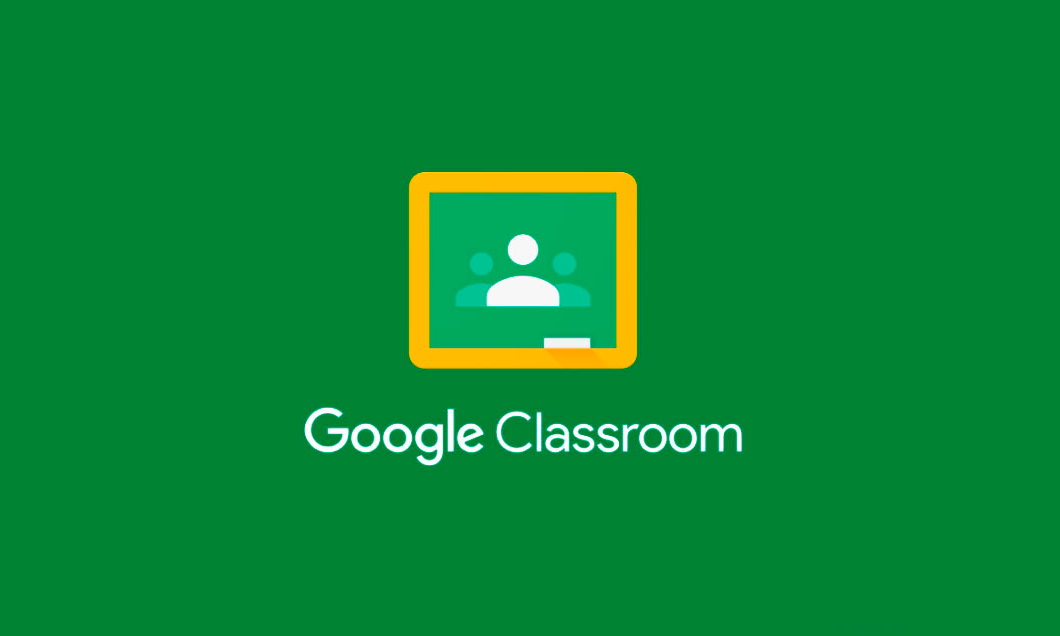
imagen
guardar sesion
Desde la pantalla principal de Google Classroom, selecciona la opción “ Archivar ” haciendo click sobre las tres líneas en la esquina superior izquierda. Elige esta opción si aún quieres que tu alumnado siga teniendo acceso a los recursos compartidos, calificaciones…etc.
como entregar tareas
cuantas personas entran
Classroom utiliza Grupos de Google para todos los alumnos y profesores que tengan una cuenta de Google Workspace for Education. Una persona solo puede pertenecer a un número determinado de grupos. Si invitas a los miembros de un grupo a una clase como profesores colaboradores, el grupo debe tener 10 miembros o menos.
iniciar sesion
Iniciar sesión por primera vez 1 Iniciar sesión por primera vez #Ve a classroom.google.com y haz clic en Ir a Classroom . 2 Introduce la dirección de correo electrónico de tu cuenta de Classroom y haz clic en Siguiente . 3 Introduce tu contraseña y haz clic en Siguiente . 4 Si se muestra un mensaje de bienvenida, léelo y haz clic en Aceptar.
ventajas
Ventajas de Google Classroom1. Compartir el calendario de exámenes y entregas de trabajos con los alumnosGoogle Classroom permite compartir información relevante sobre el transcurso de la asignatura con los alumnos. Así se pueden enterar fácilmente cuándo hay examen o en qué fecha tienen que entregar un trabajo.2. Facilitar la entrega de los trabajos de clase en formato digitalLa entrega de trabajos gracias a Google Classroom puede realizarse de forma online. Así no es necesario imprimir los trabajos y hacer este gasto de papel. Esta aplicación facilita la entrega en formato digital de los trabajos de clase.3. Envío de material extra para preparar las clasesMuchos profesores piden a sus alumnos hagan lecturas antes de comenzar las clases. La plataforma de Google permite compartir estos textos con los alumnos de un modo rápido y cómodo.4. Informar al alumno de las novedades cuando no pueda acudir al aulaPara poner al día a un alumno que no ha podido acudir a clase, Google Classroom es perfecto. El alumno enfermo puede estar en contacto con las clases del profesor a través de Internet.
